Existen diferentes formas de utilizar una presentación con diapositivas. El programa comercial más utilizado para este fin es Microsoft PowerPoint. También existe una versión gratuita con OpenOffice o LibreOffice con el nombre de Impress. Para aprender el manejo de esta aplicación, te recomiendo visualizar el siguiente videotutorial que encontrarás en YouTube.
Puedes comenzar eligiendo un diseño de las
propuestas que ofrece el programa. Cuando vayas teniendo un mejor manejo de la
aplicación, podrás elaborar tus propios diseños adaptados. Estas plantillas de
diseño se encuentran en la pestaña de DISEÑO. Además, puedes elegir la
gama de colores que más te guste.
(Clic en la imagen para ampliar)
Una animación es un efecto de movimiento que se
aplica a un objeto de la diapositiva, ya sea texto o imagen. Existen multitud
de opciones a la hora de aplicar una animación, a continuación, veremos algunas
de ellas.
Lo primero que debes saber es que las animaciones
sólo aparecen desde la pestaña de ANIMACIONES. Si un objeto tiene un
efecto de movimiento, aparecerá con un número en pequeño a su lado. Estos
números, que indican el orden en que van a aplicarse los efectos, desaparecerán
cuando estés en una pestaña diferente a la de Animación.
Automáticamente, veremos los posibles efectos de
movimiento que podemos utilizar (los que yo suelo utilizar habitualmente son:
APARECER, BARRIDO Y ZOOM). Para ver todas las opciones debes hacer clic en la
flecha que aparece en el recuadro. Para aplicar una animación, los pasos a
seguir son los siguientes:
Si se trata de un cuadro de texto que tiene un
listado, por ejemplo, el truco para que aparezca la información punto por punto
es lo siguiente:
ANIMACIONES è Selecciono el cuadro
de texto è
Clic en el efecto deseado
è Opciones de efectos è
Elegir la opción “Por párrafo”
Para ver el resultado realiza lo siguiente: PRESENTACIÓN CON DIAPOSTIVAS è Desde la diapositiva actual (o Desde el principio, como desees).
TRANSICIONES
Una transición es un efecto aplicado a una
diapositiva. ¿Y qué diferencia hay con respecto a las animaciones? Mientras que
una animación es un efecto de movimiento que se realiza en un objeto de la
misma (texto o imagen), una transición es un efecto de movimiento que se
realiza al conjunto de la diapositiva. Por tanto, las transiciones se aplicarán
a la diapositiva completa. Para aplicar una transición tienes que seguir estos
pasos:
TRANSICIONES è CLIC EN LA DIAPOSITIVA è
Seleccionar un efecto è Opciones de efecto (elegir el
que más te guste)
Debes asegurarte que estás en la diapositiva en la
que deseas aplicar la transición. Tienes que visualizarla en grande. Verás que,
dicha diapositiva tiene un recuadro marcado en rojo indicando que es la
diapositiva en la que te encuentras.
Una vez aplicado el efecto deseado, verás que
aparece una estrellita debajo del número de la diapositiva. Eso
significa que se ha aplicado correctamente.

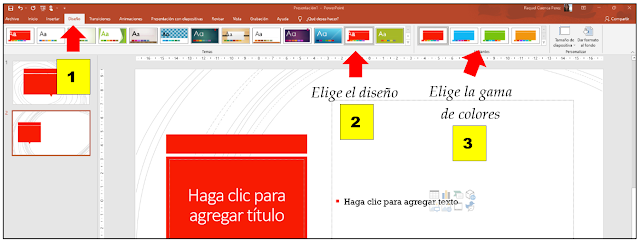



No hay comentarios:
Publicar un comentario